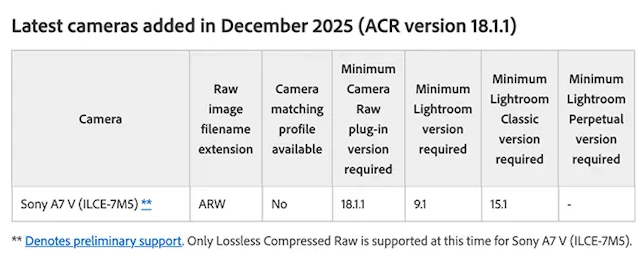カメラRAWとは?JPEGとの違い・設定・現像まで一気に分かる完全ガイド
カメラのメニューに「RAW」や「RAW+JPEG」の文字を見かけるものの、なんとなく難しそうで触れていない方は多いのではないでしょうか。RAWは一言でいえば「あとから調整できる余白をたっぷり残した生データ」。仕組みと使いどころさえ分かれば、失敗写真を救えたり、作品の完成度をぐっと高めたりできる、とても心強い味方です。RAWの意味の基本から、JPEGとの違い、具体的なメリット・デメリット、カメラ設定のコツ、RAW現像のワークフロー、スマホを含む最新トレンドまで、初心者でも実践しやすい形で紹介していきます。
この記事のサマリー

RAWは「センサーの生データ」で、JPEGより情報量が多く編集耐性に優れたデジタルネガのような存在です。

RAWとJPEGは情報量・ファイルサイズ・手軽さが大きく違うため、シーンごとに使い分ける発想が重要です。

RAW撮影は露出ミスの救済や色調整、作品づくりに強く、RAW+JPEG同時記録を使うと初心者でも導入しやすくなります。

RAW現像は専用ソフトを使って露出や色を追い込む作業で、純正ソフトやLightroom、無料ソフトなど選択肢が豊富です。

スマホのRAWやAIノイズ除去など最新トレンドも押さえつつ、自分のスタイルに合わせて少しずつRAWの比率を増やしていくのがおすすめです。
カメラRAWとは?生データとデジタルネガという考え方

RAWとは、カメラのイメージセンサーが受け取った情報をほぼそのまま保存した「生データ」です。フィルム時代でいうところのネガに近い存在で、そのままでは扱いづらいものの、後から露出や色を追い込める余地がたっぷり残っています。カメラの高画質モードにしか現れないことも多く、なんとなく上級者向けの印象がありますが、本質を理解すると初心者こそ使う価値がある形式だと分かるはずです。
RAWファイルはセンサーの情報をほぼそのまま持ったデータ
カメラはシャッターを切ると、センサーに届いた光を電気信号に変換し、各画素ごとの明るさや色の情報として記録します。RAWファイルはそのデータを、ほぼ加工せずに保存したものです。撮影時のホワイトバランスやピクチャースタイルなども一緒に記録されますが、それらは「後から変えられる設定メモ」に近いイメージで、実際の画像データには焼き付きません。
その代わり、RAWはそのままではInstagramやX(旧Twitter)など多くのSNSに投稿できず、一般的な共有用途ではJPEGやPNGといった形式に変換する必要があります。WindowsやmacOSにはRAWを表示できるフォトアプリや拡張機能も増えてきましたが、いずれにしてもパソコンやカメラ内の現像機能で露出や色を調整し、JPEGなどの形式に「現像」しておくと、普段目にする写真として扱いやすくなります。このひと手間がある代わりに、調整の自由度が非常に高いのがRAWの特徴です。
メーカーごとに違うRAW形式と拡張子
RAWと一口に言っても、実はメーカーによってフォーマットが異なります。このように拡張子を見るだけでどのメーカーのカメラで撮られたか、だいたい見当がつきます。カメラの型番が変わると中身の仕様も少しずつ変化するため、RAW現像ソフト側も随時アップデートして対応しているのが実情です。
メーカー名 | RAW拡張子 |
|---|---|
キヤノン | .CR3 |
ニコン | .NEF |
ソニー | .ARW |
富士フイルム | .RAF |
一部では「DNG」という共通形式もありますが、現状は各社の独自RAWが主流です。そのため、新機種を買ったら手持ちの現像ソフトが対応しているか確認しておくと安心です。最近の人気ソフトは対応が早いので、アップデートさえしていれば困る場面はかなり減ってきました。
カメラのどこでRAWを設定するのか
多くのカメラでは、撮影メニューの「画質」や「記録方式」といった項目の中に、JPEGのサイズや圧縮率と並んで「RAW」や「RAW+JPEG」が選べるようになっています。エントリー機だと少し奥まった階層にあることもあるので、一度マニュアルや公式サイトを見て場所を把握しておくとスムーズです。ミラーレスなら、ファンクションボタンにRAW切り替えを割り当てられるモデルも増えてきました。
旅行スナップなどはJPEGだけ、作品撮りのときだけ素早くRAW+JPEGに切り替える、といった運用ができると非常に便利です。カメラのボタンカスタマイズとセットで見直すと、RAWをもっと気軽に使い分けられるようになります。
RAWとJPEGの違いを整理しよう
RAWを理解するうえで避けて通れないのが、JPEGとの違いです。同じカメラで撮った一枚でも、RAWとJPEGでは中身の情報量もファイルサイズも、後からできる編集の範囲もまったく別物になります。ざっくり言えば、RAWは「重いけれど柔軟」、JPEGは「軽くて即戦力」といった関係です。特徴を把握しておくと、自分に合ったバランスで使い分けやすくなります。
情報量と階調の違いをイメージする
JPEGは一般的に「8ビット」、RAWは「12ビット」や「14ビット」といった深さでデータを持っています。ビット数が増えるほど、明るさと色の段階が細かくなり、グラデーションが滑らかになります。青空の微妙な色の移り変わりや、肌のわずかな陰影を自然に描きたいなら、RAWのほうが余裕があると考えてください。
JPEGはカメラの中で一度画像処理と圧縮がかかり、「見た目が整った状態」で保存されます。この時点で不要と判断された情報は捨てられているため、大きく明るさや色を動かすと破綻しやすくなります。RAWは処理前の素材そのものなので、後からスライダーを動かしても耐えられる余地がかなり残っています。
ファイルサイズと保存・連写への影響
情報量が多いぶん、RAWはとにかくサイズが大きくなります。カメラや設定にもよりますが、JPEGが1枚5MB前後なのに対して、RAWだと20~40MBになることも珍しくありません。1,000枚撮ればそれだけで数十GBに達するので、メモリーカードや外付けSSDの容量計画は少し余裕を持っておきたいところです。
連写性能にも影響があります。カメラには「バッファ」と呼ばれる一時保存領域があり、そこがいっぱいになると連写が鈍ります。RAWは1枚が重いので、JPEGだけのときよりも早くバッファが埋まりやすく、スポーツ撮影などでは「ここぞ」という場面で連写が止まることもあります。動きもの中心なら、RAW+JPEGではなくJPEGのみ運用にするなど、撮影ジャンルとの相性も意識しましょう。
手軽さとワークフローの違い
JPEGは撮った瞬間に完成品として保存されるので、そのままスマホに転送してSNSに投稿したり、コンビニプリントに持ち込んだりできます。現像ソフトを立ち上げる手間が不要なぶん、撮影からアウトプットまでの流れが非常に軽やかです。家族写真や旅行スナップなど、スピード重視の用途ではこの手軽さが大きな武器になります。
RAWは一度パソコンやタブレットに取り込み、現像ソフトで調整して書き出すという工程が必須です。聞くと面倒そうですが、一度ワークフローが決まれば、プリセットや一括補正を使って意外とサクサク進められます。「撮って終わり」ではなく「撮って仕上げる」というリズムに変わるので、写真にじっくり向き合いたい人には相性が良いでしょう。
項目 | RAW | JPEG |
|---|---|---|
情報量 | 多い・階調が滑らか | 必要部分に絞られている |
ファイルサイズ | 大きい・保存に工夫が必要 | 小さい・扱いやすい |
手軽さ | 現像必須でひと手間 | 撮ってすぐ使える |
編集耐性 | 大きな補正にも強い | 軽い微調整向き |
RAW撮影のメリット:失敗を救い作品の幅を広げる

カメラでRAW記録を選ぶ最大の理由は、「あとからどうにかできる余地」が圧倒的に広がることです。露出ミスを立て直したり、ホワイトバランスをがらりと変えたり、一枚の写真からまったく雰囲気の違う仕上がりを複数作ることもできます。作品づくりはもちろん、失敗したくない記念日やイベント撮影でもRAWは心強い保険になってくれます。
露出ミスを後から立て直せる安心感
逆光のポートレートや夕景など、現場では露出の正解が読みにくいシーンがあります。JPEGだけで撮っていると「ちょっと暗く撮りすぎた」「空が真っ白に飛んでしまった」といったミスが、そのまま致命傷になることも少なくありません。RAWなら、暗く写った部分を持ち上げたり、少し飛び気味のハイライトを抑えたりといった調整で、かなりの範囲まで見た目を整えられます。
もちろん万能ではないものの、「あとでRAW現像で微調整できる」と分かっていれば、撮影時も攻めた設定にチャレンジしやすくなります。結果として、いつもより大胆な露出や構図を試せるので、写真の幅が広がるきっかけになるでしょう。
ホワイトバランスや色味を自由に追い込める
室内の蛍光灯や夕焼け、街灯の混ざる夜景など、光源が複雑な場所ではホワイトバランスの設定に悩みがちです。JPEGだと撮影時に決めたホワイトバランスがほぼ固定されてしまいますが、RAWなら後から「晴天」「電球」「ケルビン指定」など、いくらでも撮り直し感覚で切り替えられます。肌の赤みを抑えたり、夕景のオレンジを強調したりといった細かな追い込みも得意です。
最近はプリセットのルックやフィルムシミュレーションをベースに、微調整だけ自分で加えるスタイルも一般的になってきました。RAWで撮っておけば、ベースとなる色作りをしっかり支えてくれるので、「なんとなく色が決まらない」といったモヤモヤを減らせます。
一枚のRAWから複数パターンを楽しめる
RAWの面白さは、一枚からいくつもバリエーションを作れることにあります。まずは自然な色合いで仕上げたあと、同じRAWデータからコントラスト強めのドラマチックな版や、淡いパステル調の版、モノクロ版などを作ってみると、その違いに驚くはずです。撮影時の苦労は一度で済みますが、現像の工夫次第で作品の幅は何倍にも広がります。
特に風景やスナップでは、季節感や光の雰囲気を変えるだけで印象がガラリと変わります。SNSやポートフォリオに複数の表現を並べてみると、自分がどんな色やコントラストを好むのかも見えてきて、次の撮影の指針作りにも役立ってくれます。
RAW撮影のデメリットと気をつけたいポイント
.jpg?w=320)
メリットが多いRAWですが、良いことばかりではありません。ファイルサイズが大きい、現像に時間がかかる、扱うためのパソコン環境がある程度必要になるなど、運用面での負担も確実に増えます。勢いだけで全部RAWに切り替えると整理しきれないデータの山に埋もれてしまうので、あらかじめ弱点も押さえたうえで取り入れていきましょう。
容量とバックアップの負担が増える
RAWは1枚の容量が大きく、長時間の撮影や連休の旅行などでは、想像以上にストレージを消費します。例えば24メガピクセルクラスのカメラでRAW+JPEG同時記録をすると、1,000枚で数十GBのデータになることもあります。メモリーカードと外付けSSD、さらにクラウドなど、保存先をあらかじめ決めておかないと、パソコンの内蔵ストレージがすぐにいっぱいになってしまうでしょう。
バックアップも重要です。家族写真や仕事のデータをRAWで残すなら、少なくとも2カ所以上にコピーしておきたいところです。撮影頻度が高い人ほど、外付けHDDやNASを導入するなど、データの置き場所を早めに整えておくと後々慌てなくて済みます。
現像に時間と集中力が必要になる
RAW現像は、慣れてしまえば楽しい作業とはいえ、まったくのゼロから始めると「どこから触ればいいのか分からない」という戸惑いも大きいはずです。撮影のたびに数百枚のRAWを持ち帰ってしまうと、現像が追いつかず、カードの中もパソコンの中も未整理のデータだらけになりがちです。最初のうちは、「今日はベストカットの10枚だけRAWを仕上げる」といった具合に、現像枚数を絞るのも一つの手です。
また、露出や色をいじり始めると、つい細部にこだわりすぎて時間が溶けていきます。仕事や家事の合間にRAW現像を取り入れるなら、あらかじめ30分だけ、1時間だけと時間枠を決めておくと、負担感を抑えながら続けやすくなります。
すべての写真をRAWにする必要はない
RAWが便利だからといって、すべての撮影をRAWだけにする必要はありません。SNS用の軽いスナップや、メモ的な記録写真であれば、JPEGだけで十分なことも多いはずです。逆に、作品として残したい風景や、二度と撮り直しがきかないイベントなど「ここは絶対に決めたい」という場面をRAWにし、それ以外はJPEGで気楽に撮るという分け方もあります。
RAWをうまく活用している人ほど、目的に応じて賢く使い分けています。「なんでもかんでもRAW」ではなく、「どのカットをRAWにするか」を意識するだけでも、データ管理と現像の負担は大きく変わります。
カメラでのRAW設定とRAW+JPEGの使い分け
RAWに挑戦する第一歩は、カメラの「画像記録形式」を見直すことです。多くのミラーレスや一眼レフには、RAW単独だけでなくRAW+JPEG同時記録のモードも用意されています。いきなりRAWオンリーに振り切るより、まずはRAW+JPEGで安全に試してみるのがおすすめです。メニューのどこを触ればいいか、代表的な組み合わせと一緒に整理していきましょう。
画質メニューで押さえておきたいポイント
画像記録形式の設定では、「RAW」「RAW+JPEG」「JPEGのみ」といった選択肢に加えて、JPEG側の画質(L/M/SやFINEなど)や、RAWの圧縮方式を選べるカメラもあります。RAWの項目に「非圧縮」「ロスレス圧縮」「圧縮」などがある場合は、ロスレス圧縮は非圧縮と画質は同じで容量だけを抑えられる方式なので、まずはロスレス圧縮を基本にしておくとよいでしょう。「圧縮(またはC-RAWなど)」と表記されたものは一部の情報を間引く方式で、ファイルはさらに軽くなる代わりにごくわずかに復元できない変化が入る、と理解しておくと安全です。
JPEG側は「L・FINE」など最高画質にしておくと、RAWを使わない場面でもきちんとした画質が得られます。逆にRAW+JPEG運用で「とりあえず確認用にしか使わない」のであれば、JPEGをやや軽めの設定にして、カード容量を節約する選択肢もあります。
RAW+JPEG同時記録のメリット
RAW+JPEG同時記録は、初心者から中級者にかけて特に相性の良い設定です。撮影直後はJPEGをスマホに転送して家族や友人と共有し、後から時間のあるときにRAWをじっくり現像するといった二段構えの運用ができます。現像が追いつかなくても、ひとまずJPEGでアルバムやSNSを埋められるので、「RAWを選んだせいで何も出せない」というストレスを避けられます。
また、比較の教材としても優秀です。同じシーンのRAWを自分で現像し、カメラが自動で作ったJPEGと並べてみると、画作りの違いがよく分かります。「もう少しコントラストを抑えた方が好みだった」「肌の色はカメラ任せのほうが自然だった」など、自分にとっての正解を見つけるヒントにもなります。
シーンごとに最適な組み合わせを考える
普段のスナップはJPEGのみ、週末の撮影散歩はRAW+JPEG、絶対に失敗したくない撮影だけRAWオンリー、といった具合に、シーンごとに記録方式を変えるのも賢いやり方です。特に運動会やスポーツ撮影では連写枚数が膨大になるため、RAW+JPEGではなくJPEGのみでバッファを温存する人も多くいます。逆に、じっくり構図を練る風景撮影では連写より一枚の密度が重要なので、RAWに振り切ってしまったほうが割り切りやすいでしょう。
カスタムモードを備えたカメラなら、「C1=JPEGスナップ」「C2=RAW+JPEG作品撮り」などと登録しておくと、ダイヤルひとつで切り替えられます。「使う場面」と「記録方式」をセットで紐づけておくと、現場で迷わずに済むようになります。
RAW現像に必要なソフトと基本ワークフロー

RAWを活かすには、現像ソフトが欠かせません。カメラメーカー純正の無料ソフトから、Adobe Lightroomのようなサブスク型、RawTherapeeなどの無料ソフトまで、選択肢は年々増えています。細かな違いはあっても、基本のワークフローはほぼ共通なので、一度流れを理解してしまえばソフトを乗り換えても応用が効きます。
純正ソフトとサードパーティソフトの特徴
キヤノンのDigital Photo Professional、ニコンのNX Studio、ソニーのImaging Edgeなど、各社が提供する純正ソフトは、自社のRAWとの相性が抜群です。カメラ内のピクチャースタイルやフィルムシミュレーションを忠実に再現できるので、「撮って出しの雰囲気を保ちつつ微調整したい」というニーズにぴったりはまります。新機種への対応も早めなので、安心感の面でも強い選択肢です。
一方、Adobe LightroomやCapture Oneといったサードパーティソフトは、複数メーカーのカメラをまたいで運用したい人に向いています。カタログ管理機能が充実しており、大量のRAWを整理・検索するのが得意です。プリセットも豊富で、ワンクリックで雰囲気を変えられるのも魅力でしょう。
典型的なRAW現像の流れ
ワークフローの基本は「取り込み → 選別 → 基本補正 → 書き出し」の4ステップです。まずカードからパソコンにデータをコピーし、ソフトに読み込みます。そのうえでピントが甘いカットや表情の悪いカットを間引き、残したい写真だけに絞ります。ここで欲張ってすべてを残すと、後半の作業が一気に重くなるので注意しましょう。
次に、残したRAWに対して露出・ホワイトバランス・コントラスト・シャドウやハイライトの調整を行います。必要に応じてノイズ低減やレンズ補正、トリミングも加え、最終的にSNS用のJPEGや印刷用のTIFFとして書き出せば一連の流れは完了です。慣れてきたら、このプロセスをプリセットやバッチ処理で効率化していくと、作業時間を大きく短縮できます。
無料で始めるか、有料に投資するか
最初のハードルを下げたいなら、純正ソフトや無料のRAW現像ソフトから始めるのがおすすめです。基本的な補正機能は揃っており、RAW現像とはどんな作業なのかを体験するには十分な性能があります。操作感に慣れて、RAWのメリットを実感してから本格的なソフトに移行すれば、無駄な出費も避けられます。
一方、仕事や作品制作で本格的に写真と向き合うつもりなら、早い段階でLightroomやCapture Oneなどに投資するのも選択肢です。カタログ機能やプリセット、部分補正など、時間をお金で買うような機能が多数用意されています。自分の撮影スタイルと予算を照らし合わせて、どこまでを無料で賄い、どこから有料に切り替えるか考えてみましょう。
Lightroomは現在サブスクリプション(Creative Cloud)で提供されており、Capture Oneはサブスクに加えてバージョン買い切りの永久ライセンスも用意されています。どちらも無料体験版が配布されているので、まずは試用して自分の撮り方と合うか確かめてみるのがおすすめです。操作感がしっくりくるソフトを選んだほうが、長く続けやすくなります。
RAW現像についてはこちらの記事で詳しく解説しています。

スマホでもRAW撮影?最新トレンドを押さえる

RAWというと一眼レフやミラーレスのイメージが強いかもしれませんが、最近はスマートフォンでもRAW撮影に対応する機種が増えています。iPhoneの「ProRAW」や、Androidのプロモードで保存できるDNG形式など、手のひらサイズのカメラでもRAWの柔軟性を活かせる時代になりました。SNS前提のワークフローと組み合わせることで、デジタルならではの楽しみ方が広がっています。
iPhone ProRAWやAndroidのDNG撮影
iPhoneの上位モデルでは、「Apple ProRAW」という形式で撮影できるようになりました。通常のRAWに、コンピュテーショナルフォトグラフィの処理結果をうまく組み合わせたフォーマットで、ダイナミックレンジを広げつつ、あとからの調整にも耐えられるのが特徴です。標準カメラアプリから簡単に切り替えられるので、RAW初心者の入り口としても扱いやすい仕組みになっています。
Android陣営でも、多くのメーカーが「プロモード」や「マニュアルモード」にDNG形式での保存オプションを用意しています。サードパーティ製のカメラアプリを使えば、より細かな設定でRAW撮影に対応するケースもあり、スマホだからといってRAWが使えない時代ではなくなりました。
モバイルアプリで完結するRAW現像
RAW現像というとパソコン必須のイメージがありますが、スマホやタブレットだけで完結させるワークフローもかなり現実的になってきました。Adobe Lightroomモバイル版や、各メーカー純正アプリ、さらにはSnapseedのような無料アプリでも、DNGやProRAWを読み込んで露出や色を調整できます。外出先で空き時間にさっと仕上げて、そのままSNSに投稿する、といった使い方も日常的になりつつあります。
タブレット環境が整っていれば、出張先のホテルでRAWを仕上げてクライアントに仮データを送るといった仕事用の運用も可能です。一眼とスマホ、それぞれのRAWを同じアプリで扱えるので、デバイスを跨いだ一貫した色作りもしやすくなっています。
SNS時代のRAW運用テクニック
InstagramやXなど、SNSを前提に写真を楽しむ人が増えたことで、「最終的にはスマホ画面で見るけれど、元データはちゃんと仕上げたい」というニーズも高まっています。RAWで撮影してパソコンでしっかり現像し、書き出しの段階でスマホ向けのサイズとシャープネスに最適化したJPEGを作ると、表示クオリティを犠牲にせずアップロードできます。
クラウドストレージを併用すれば、RAWはローカルとクラウドに残しつつ、SNS用の軽いJPEGだけスマホに同期するといった運用も可能です。「RAWは作品やプリント用のアーカイブ、JPEGは日々の発信用」と役割を分けておくと、整理の指針も立てやすくなります。
RAW活用でつまずきやすいポイントと対処法
RAW現像を始めると、多くの人が似たような壁にぶつかります。明るさを触りすぎて不自然になったり、ノイズを消したら眠い画になってしまったり、そもそもデータが溜まりすぎて心が折れたり。そうした「あるある」を事前に知っておくと、つまずいたときの引き返し方も見えやすくなります。
明るさやコントラストを上げすぎてしまう問題
スライダーを動かせば動かすほど写真が派手になっていくので、つい露出やコントラスト、彩度を全体的に上げすぎてしまうことがあります。最初はメリハリが出て気持ちよく見えても、しばらく経ってから見ると「やりすぎだったな」と感じるパターンです。これを防ぐには、一度調整したあとに数分画面から目を離し、戻ってきてから「やや控えめ側」に戻す習慣をつけると効果的です。
もう一つのコツは、スマホやタブレットなど複数のデバイスで仕上がりを確認することです。パソコンの大きな画面でギリギリ自然に見えていたものが、小さな画面だと過剰に派手に感じられることもあります。最終的な見られ方を意識して、調整幅をコントロールしていきましょう。
ノイズ処理とシャープネスのバランスに悩む
高感度で撮ったRAWは、拡大するとどうしてもノイズが目立ちます。ノイズリダクションを強くかければザラつきは減りますが、その代わり細部の線も溶けてしまい、眠い印象の画になりがちです。逆にシャープネスを上げすぎると、今度は輪郭がギラギラした不自然な質感になってしまいます。
バランスの取り方としては、「等倍拡大だけでなく、実際に見るサイズでも確認する」ことが大切です。SNSやL判プリントでしか見ない写真に、等倍で見たときの完璧さを求める必要はありません。用途に応じた適度なポイントを探る意識を持つと、細部のノイズに囚われすぎずに済みます。
データの山に埋もれないためのルール作り
RAWを始めた途端、撮影枚数も増えて気づけばハードディスクがパンパン、という流れはよくあります。防ぐには、「現像する価値があるカットだけ残す」「撮影から◯日以内に一度はセレクトする」など、自分なりのルールを決めておくのが有効です。セレクトの段階で評価フラグや星マークを付けておけば、後から見返すときも迷いません。
月ごとや撮影テーマごとにフォルダを分けるだけでも、心理的なハードルはぐっと下がります。「全部完璧に整理しよう」と思うと続かないので、「最低限ここだけはやる」というラインを決めて、ゆるく長く続けていきましょう。
まとめ
カメラの「RAW」は、センサーが捉えた情報をたっぷり残したデジタルネガのような存在で、JPEGに比べて編集の自由度が圧倒的に高い形式です。その一方で、ファイルサイズの大きさや現像にかかる時間といった負担もあるため、すべての写真をRAWにする必要はありません。作品として残したいカットや、二度と撮り直せないシーンを中心にRAWを選び、日常のスナップはJPEGで気軽に撮るといったメリハリが現実的です。
まずはカメラの記録方式をRAW+JPEGに切り替え、いつもの撮影スタイルはそのままに、気になるカットだけRAW現像を試してみてください。違いを体感できたら、少しずつRAWの比率を増やしていけばOKです。スマホのRAWやモバイル現像アプリも組み合わせながら、自分のペースで「撮る」と「仕上げる」の両方を楽しんでいきましょう。
ここまで読んでいただき、ありがとうございます!
撮影テクから最新ギア情報まで、“次のステップ”を後押しするネタをみんなのカメラSNS公式アカウント( X / Threads / Instagram / TikTok / YouTube )で毎日発信中。
あなたの作品がタイムラインに流れる日を、編集部一同楽しみにしています📷✨
みんなのカメラのアプリでは、最新のリーク情報や人気商品の予約・在庫情報をプッシュ通知でお届け!無料ダウンロードはこちら!